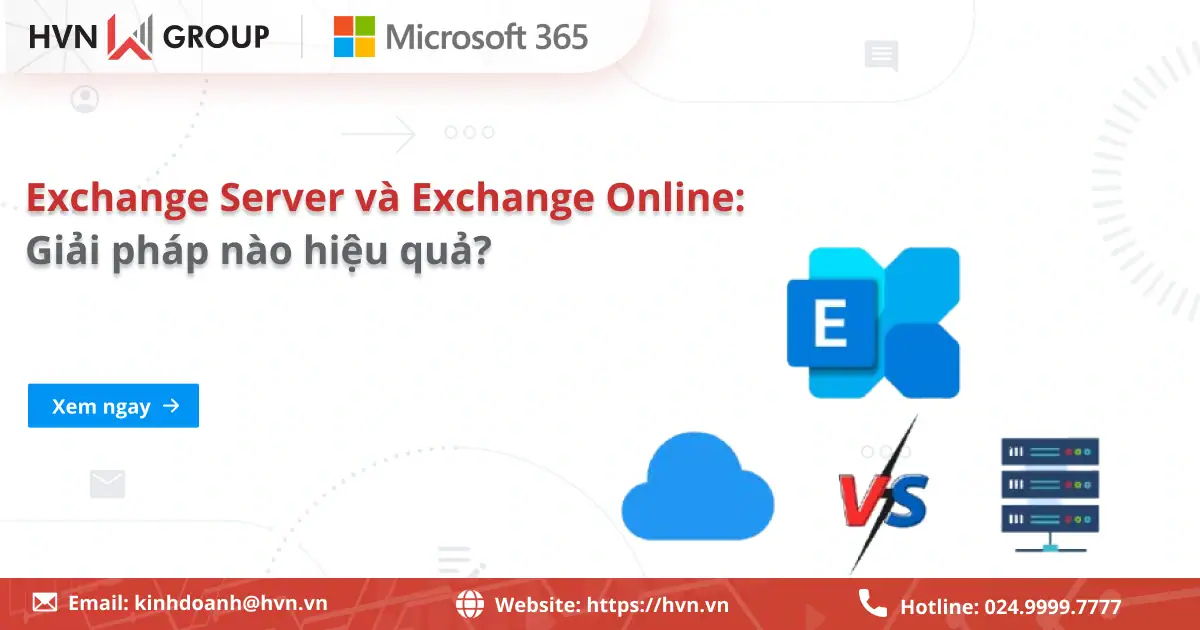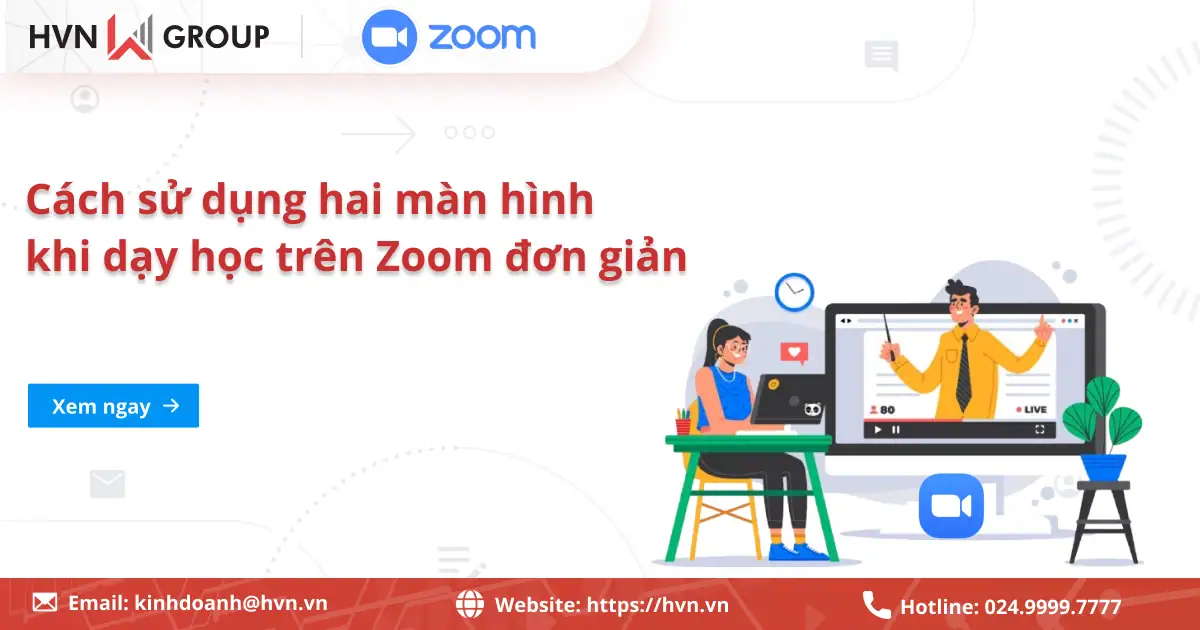Cách ghi lại cuộc họp trên Microsoft Teams (Chi tiết & Mới nhất 2025)
Microsoft Teams là công cụ họp trực tuyến phổ biến trong môi trường làm việc và học tập hiện đại. Việc ghi lại cuộc họp giúp bạn lưu trữ nội dung quan trọng để xem lại hoặc chia sẻ với người khác. Bài viết này sẽ là những chia sẻ hữu ích để bạn dễ dàng áp dụng cách ghi lại cuộc họp trên Microsoft Teams đối với từng nền tảng: Desktop, Web và Thiết bị di động.
Điều kiện để ghi lại cuộc họp trong Teams
Trước khi tìm hiểu về cách ghi lại cuộc họp trên Microsoft Teams, bạn cần đảm bảo tài khoản của mình đáp ứng các điều kiện sau:
- Quyền ghi hình: Bạn phải là người tổ chức cuộc họp hoặc được cấp quyền ghi bởi quản trị viên Microsoft Teams.
- Loại tài khoản: Tính năng ghi hình chỉ khả dụng với tài khoản thuộc tổ chức có đăng ký Microsoft 365 Enterprise (E1, E3, E5) hoặc tương đương.
- Lưu trữ đám mây: Cuộc họp phải được tổ chức trong nhóm hoặc kênh có liên kết với OneDrive hoặc SharePoint để lưu bản ghi.
- Không hỗ trợ tài khoản khách: Người tham gia với tư cách khách hoặc từ tài khoản cá nhân sẽ không thể ghi lại cuộc họp.
Khi ghi hình bắt đầu, tất cả người tham gia sẽ nhận được thông báo để đảm bảo minh bạch và tuân thủ quy định bảo mật.
Cách ghi lại cuộc họp trên Microsoft Teams chi tiết
Dù bạn sử dụng nền tảng nào, quy trình ghi lại cuộc họp trên Teams cũng đều tương tự, đơn giản với các bước sau:
Cách ghi lại cuộc họp trên Microsoft Teams với ứng dụng Desktop
Việc ghi lại cuộc họp Teams trên máy tính mang lại trải nghiệm đầy đủ và trực quan nhất cho người dùng Microsoft:
– Bước 1: Mở ứng dụng Teams trên Desktop và tham gia cuộc họp.
– Bước 2: Nhấp vào biểu tượng ba chấm (…) trên thanh điều khiển >> chọn Record and Transcribe >> chọn Start recording (Bắt đầu ghi).
– Bước 3: Sau khi kết thúc, bản ghi sẽ được lưu vào OneDrive (đối với cuộc họp riêng tư) hoặc SharePoint (đối với cuộc họp trong kênh nhóm).
Cách ghi lại cuộc họp trên Microsoft Teams với phiên bản web
Phiên bản web của Microsoft Teams cũng hỗ trợ ghi lại cuộc họp, bạn có thể tham khảo cách ghi lại cuộc họp trên Microsoft Teams ở nền tảng web đơn giản chỉ với 03 bước:
– Bước 1: Mở trang teams.microsoft.com và tiến hành đăng nhập bằng tài khoản tổ chức của bạn.
– Bước 2: Tham gia cuộc họp Teams như bình thường.
– Bước 3: Click biểu tượng dấu ba chấm (…) >> chọn Start recording (Bắt đầu ghi).
*Lưu ý: Một số trình duyệt như Safari có thể hạn chế tính năng ghi, nên bạn nên sử dụng Microsoft Edge hoặc Google Chrome để đảm bảo đầy đủ chức năng.
Cách ghi lại cuộc họp trên Microsoft Teams với điện thoại di động
Trường hợp bạn sử dụng thiết bị di động để tham gia cuộc họp Teams, việc ghi lại lúc này cũng có thể dễ dàng được thực hiện với quy trình đơn giản sau:
– Bước 1: Mở ứng dụng Microsoft Teams trên thiết bị Android hoặc iOS.
– Bước 2: Tham gia cuộc họp Teams theo lịch trình có sẵn.
– Bước 3: Nhấp vào biểu tượng dấu ba chấm (…) >> chọn Start recording (Bắt đầu ghi).
– Bước 4: Khi kết thúc, bạn chỉ cần chọn Dừng ghi để lưu lại.
*Lưu ý: Tính năng ghi lại cuộc họp Teams trên thiết bị di động có thể bị giới hạn tùy theo thiết bị, hệ điều hành và quyền truy cập của tài khoản.
Vị trí lưu và cách truy cập bản ghi cuộc họp Teams
Bản ghi cuộc họp Microsoft Teams được lưu trên OneDrive hoặc SharePoint tùy theo loại cuộc họp. Bạn cũng có thể truy cập qua mục Chat, Lịch hoặc Tệp trong Teams và thực hiện các thao tác như chia sẻ, tải xuống, đổi tên hoặc xóa. Chi tiết các bước như sau:
Nơi lưu trữ bản ghi
Vị trí lưu bản ghi phụ thuộc vào cách tổ chức cuộc họp:
- Cuộc họp riêng tư (không diễn ra trong kênh nhóm): Bản ghi được lưu trong thư mục OneDrive của người bắt đầu ghi, tại đường dẫn: OneDrive >> Tệp >> Bản ghi cuộc họp.
- Cuộc họp trong kênh nhóm: Bản ghi được lưu trong thư mục SharePoint của nhóm, tại đường dẫn: Teams >> Tên nhóm >> Tên kênh >> Tệp >> Bản ghi.
- Định dạng bản ghi: Tệp ghi có định dạng .mp4 và được gắn biểu tượng máy quay để người truy cập dễ dàng nhận biết.
Truy cập và chia sẻ bản ghi
Bản ghi cuộc họp khi đã được lưu trữ, bạn có thể dễ dàng truy cập bản ghi theo các cách sau:
1. Truy cập bản ghi từ mục Chat
- Mở Teams >> chọn mục Chat.
- Tìm chọn cuộc trò chuyện liên quan đến cuộc họp.
- Click See details để xem chi tiết cuộc họp và bản ghi.
2. Truy cập bản ghi từ kênh nhóm
- Mở Teams >> click biểu tượng dấu ba chấm (…) cạnh mục Chat để mở tùy chọn Your teams and channels (Nhóm và kênh của bạn).
- Chọn nhóm và kênh phù hợp >> chọn tab Tệp để tìm bản ghi.
Để chia sẻ bản ghi, bạn chỉ cần click chuột phải vào tệp ghi >> chọn Sao chép liên kết để chia sẻ. Tại đây, bạn có thể thiết lập quyền truy cập (chỉ xem, chỉnh sửa, giới hạn người dùng) khi chia sẻ qua OneDrive hoặc SharePoint.
Tải xuống, đổi tên, và xóa bản ghi
Ngoài việc truy cập và chia sẻ bản ghi, bạn cũng có thể dễ dàng tải xuống, đổi tên hoặc xóa bản ghi chỉ với các bước đơn giản:
- Tải xuống bản ghi: Mở bản ghi từ Chat hoặc Tệp >> click chuột phải vào bản ghi và chọn Tải xuống (Download).
- Đổi tên bản ghi: Truy cập OneDrive hoặc SharePoint >> click chuột phải vào tệp ghi và nhấn chọn Đổi tên.
- Xóa bản ghi: Tương tự, truy cập OneDrive hoặc SharePoint >> click chuột phải vào tệp ghi và chọn Xóa.
*Lưu ý: Chỉ những người sở hữu tệp hoặc quản trị viên mới có quyền xóa bản ghi. Điều này giúp đảm bảo an toàn bảo mật và hạn chế tối đa việc rò rỉ thông tin mật.
Tại sao nên ghi lại cuộc họp trên Teams?
Cách ghi lại cuộc họp trên Microsoft Teams không chỉ là tiện ích, mà còn là giải pháp giúp tối ưu hiệu quả làm việc nhóm. Dưới đây là những điểm mấu chốt giải thích tại sao bạn nên làm điều này:
Sắp xếp và lưu giữ thông tin quan trọng có tổ chức
Với tính năng ghi lại cuộc họp, Microsoft Teams cho phép người dùng có thể ghi lại đầy đủ nội dung cuộc họp, ý kiến đóng góp, quyết định, cũng như kế hoạch hành động để tránh sai sót hoặc quên thông tin. Điều này tạo ra một nguồn tham chiếu đáng tin cậy cho các dự án và quyết định sau này, giảm thời gian tìm kiếm hoặc xác nhận lại thông tin cũ.
Hỗ trợ toàn diện cho người vắng mặt
Những người không thể tham dự có thể xem lại bản ghi chất lượng cao để nắm bắt nội dung, bối cảnh thảo luận và lý do đưa ra quyết định mà không cần tổ chức lại cuộc họp. Cách này giúp tiết kiệm thời gian của cả đội nhóm, phòng ban, vì người vắng mặt không cần làm phiền đồng nghiệp để tóm tắt lại.
Tài liệu đào tạo nội bộ và chia sẻ kiến thức chuyên môn hiệu quả
Bản ghi có thể dùng làm tài liệu hướng dẫn trực quan, thực tế, đào tạo cho nhân viên mới về quy trình làm việc, văn hóa thảo luận hoặc các dự án đã thực hiện. Từ đó, giúp chuẩn hóa quy trình và là nguồn chia sẻ kiến thức chuyên môn sâu rộng một cách nhanh chóng và đồng bộ.
Thúc đẩy minh bạch và xây dựng niềm tin qua giao tiếp
Việc ghi hình/ghi âm giúp đảm bảo mọi trao đổi, cam kết và phân công công việc đều được lưu lại chính xác, giảm thiểu hiểu lầm và tranh cãi. Đồng thời, thúc đẩy mọi người tham gia với trách nhiệm cao hơn, vì họ biết rằng đóng góp và cam kết của mình đang được ghi nhận.
Tiện lợi cho việc rà soát, đánh giá và cải tiến quy trình
Người quản lý có thể xem lại để đánh giá hiệu quả tổng thể của cuộc họp (thời gian, sự tập trung, chủ đề đi đúng hướng hay không). Ngoài ra, nó còn có thể dùng để phân tích cách trình bày, kỹ năng lãnh đạo của người điều hành, mức độ tham gia, cũng như đóng góp thực tế của từng thành viên, từ đó đưa ra phản hồi mang tính xây dựng.
Một số lưu ý khi ghi lại cuộc họp trên Microsoft Teams?
Cách ghi lại cuộc họp trên Microsoft Teams không quá phức tạp, nhưng để đảm bảo hiệu quả và tránh những rắc rối khi tìm kiếm tệp ghi sau này, bạn cũng cần lưu ý một số điểm quan trọng sau:
1. Quyền ghi hình
Chỉ người tổ chức cuộc họp (Host/Organizer), đồng tổ chức (Co-host), hoặc người được cấp quyền mới có thể bắt đầu quá trình ghi hình. Điều này nhằm kiểm soát chặt chẽ ai là người tạo ra và quản lý dữ liệu nhạy cảm của cuộc họp, tránh việc ghi hình tùy tiện. Người tham gia với tư cách khách (Guest) không có quyền này.
2. Thông báo ghi hình
Khi chức năng ghi hình bắt đầu, tất cả người tham gia sẽ nhận được một thông báo rõ ràng. Điều này giúp đảm bảo tính minh bạch, tuân thủ các quy định về bảo mật dữ liệu cá nhân (GDPR, CCPA) và tôn trọng sự riêng tư. Người tham gia có quyền lựa chọn tiếp tục tham dự hoặc rời đi khi biết cuộc họp đang được ghi lại.
3. Dung lượng lưu trữ
Bản ghi thường được lưu trữ trên các dịch vụ đám mây của tổ chức như OneDrive (lưu trữ cá nhân) hoặc SharePoint/Stream (lưu trữ nhóm/tổ chức). Hãy đảm bảo bạn và tổ chức có đủ dung lượng để lưu trữ các tệp video, đặc biệt là đối với các cuộc họp dài, có độ phân giải cao hoặc các buổi hội thảo lớn.
4. Thời gian lưu trữ
Tùy theo chính sách quản lý dữ liệu của tổ chức hoặc cài đặt mặc định của nền tảng, bản ghi có thể bị xóa tự động (ví dụ: sau 30, 60 hoặc 90 ngày) để giải phóng dung lượng. Nếu bản ghi chứa thông tin cần lưu giữ lâu dài (hợp đồng, quyết định pháp lý, tài liệu đào tạo quan trọng), bạn nên chủ động tải xuống và lưu trữ tại nơi an toàn trước khi hết thời hạn.
5. Không thể chỉnh sửa bản ghi trực tiếp trên nền tảng
Sau khi quá trình ghi hình hoàn tất và tệp video đã được xử lý, bạn không thể chỉnh sửa nội dung video gốc (cắt, ghép, chèn chữ) trực tiếp trên nền tảng lưu trữ (như OneDrive/SharePoint). Nếu cần chỉnh sửa, hãy tải tệp video xuống thiết bị cá nhân và sử dụng các phần mềm chỉnh sửa video chuyên dụng (như Adobe Premiere, DaVinci Resolve hoặc các công cụ miễn phí khác).
Câu hỏi thường gặp
1. Tôi có thể ghi lại cuộc họp nếu không phải là người tổ chức không?
Có. Bạn có thể ghi, nhưng cần được cập quyền cụ thể. Người tổ chức (Organizer) có quyền mặc định. Người thuyết trình (Presenter) trong cuộc họp Teams cũng có thể bắt đầu ghi hình. Tuy nhiên, Người tham gia (Attendee) và Khách (Guest) không thể ghi lại trừ khi Người tổ chức thay đổi vai trò của họ thành Người thuyết trình trong suốt cuộc họp.
2. Bản ghi cuộc họp Teams được lưu trữ ở đâu?
Bản ghi được lưu trữ trên nền tảng đám mây của Microsoft:
- Đối với cuộc họp kênh (Channel Meeting): Bản ghi sẽ được lưu trữ trong thư mục Files của kênh trên SharePoint.
- Đối với cuộc họp không thuộc kênh (Non-Channel Meeting): Bản ghi được lưu trữ trên OneDrive của người đã bấm nút Ghi hình (Record).
3. Tôi có thể chia sẻ bản ghi cuộc họp với người ngoài tổ chức không?
Có. Bạn cần truy cập vào OneDrive hoặc SharePoint – nơi bản ghi được lưu trữ và tạo một liên kết chia sẻ, sau đó thiết lập quyền truy cập cho người ngoài tổ chức. Tuy nhiên, việc chia sẻ ra bên ngoài nên được tuân thủ nghiêm ngặt chính sách bảo mật và quản lý dữ liệu của tổ chức bạn.
4. Có thể ghi lại cuộc họp trên điện thoại di động không?
Có. Bạn hoàn toàn có thể ghi lại cuộc họp trực tiếp trên ứng dụng Microsoft Teams dành cho thiết bị di động (iOS và Android), miễn là vai trò của bạn là Người tổ chức hoặc Người thuyết trình.
5. Bản ghi cuộc họp Teams có thể tải xuống không?
Có. Microsoft Teams cho phép bạn tải xuống bản ghi cuộc họp một cách dễ dàng với vai trò là Người sở hữu bản ghi (Người ghi hình) hoặc Người tổ chức. Việc tải xuống giúp bạn lưu trữ lâu dài hoặc sử dụng phần mềm chỉnh sửa video bên ngoài.
6. Bản ghi cuộc họp có bao gồm video, âm thanh và chia sẻ màn hình không?
Có. Bản ghi cuộc họp sẽ bao gồm đầy đủ âm thanh, hình ảnh của những người đang bật camera, và nội dung được trình chiếu trên màn hình trong suốt quá trình ghi hình. Ngoài ra, Teams còn có thể tạo ra bản chép lời tự động (transcript) nếu tính năng này được kích hoạt.
Lời kết
Cách ghi lại cuộc họp trên Microsoft Teams không chỉ giúp bạn lưu trữ thông tin quan trọng, mà còn hỗ trợ làm tài liệu tham khảo, đào tạo nội bộ hoặc chia sẻ với người vắng mặt. Hãy đảm bảo bạn có quyền ghi và sử dụng đúng nền tảng để tận dụng tối đa tính năng này.
Nếu gặp bất kỳ vướng mắc kỹ thuật nào trong quá trình sử dụng hoặc quản lý bản ghi, bạn có thể trực tiếp liên hệ với Bộ phận Hỗ trợ kỹ thuật của HVN Group để được trợ giúp kịp thời. Chúng tôi sẵn sàng tư vấn và hỗ trợ bạn giải đáp mọi vướng mắc trong thời gian sớm nhất.
Fanpage: HVN Group – Hệ sinh thái kiến tạo 4.0
Hotline: 024.9999.7777


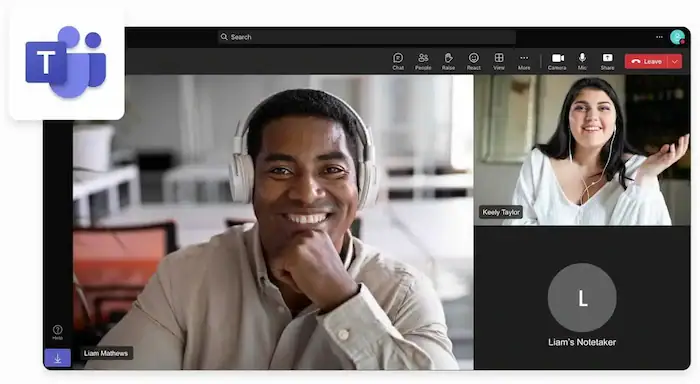
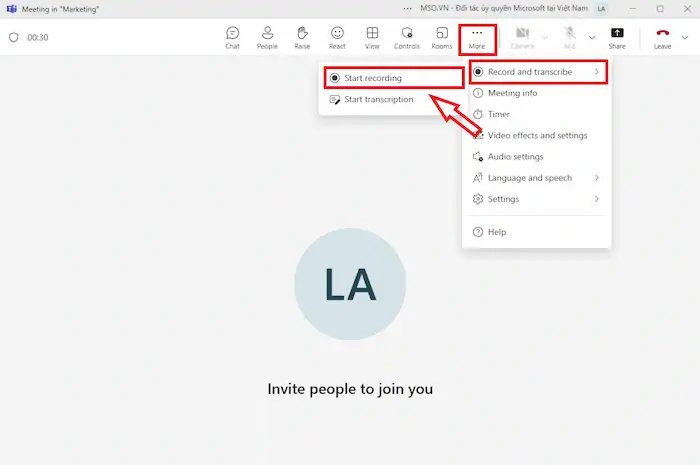
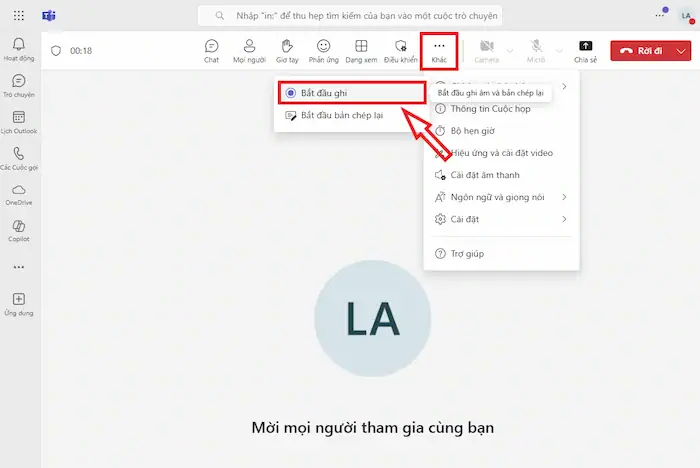

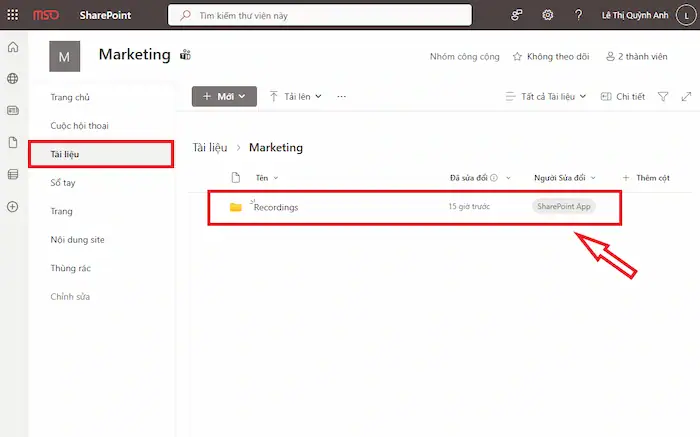
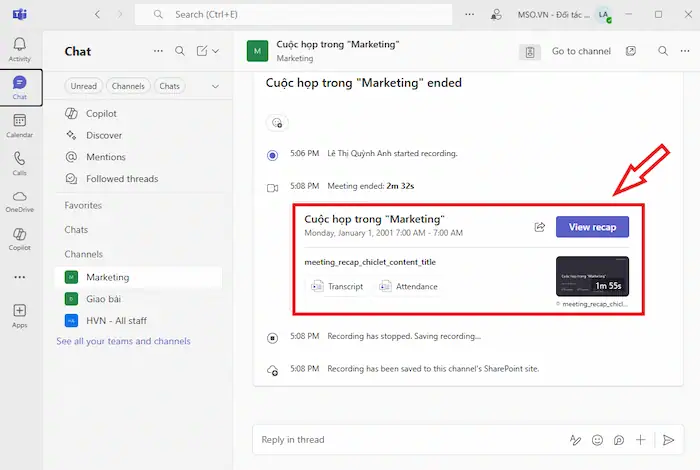
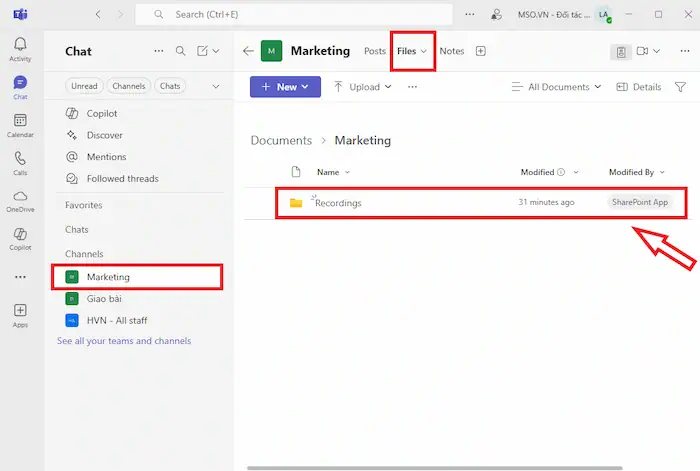
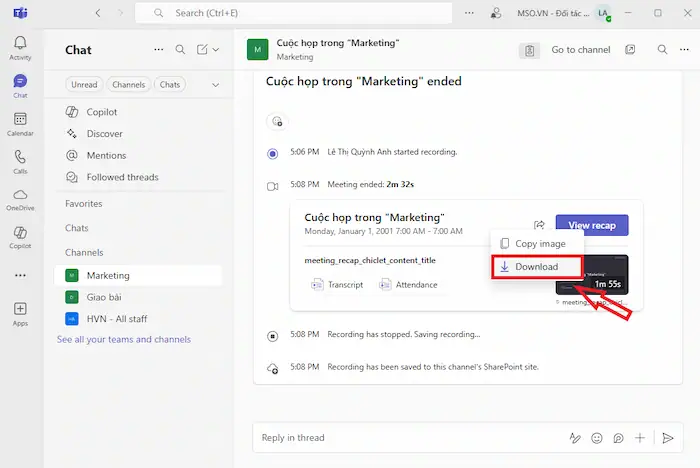
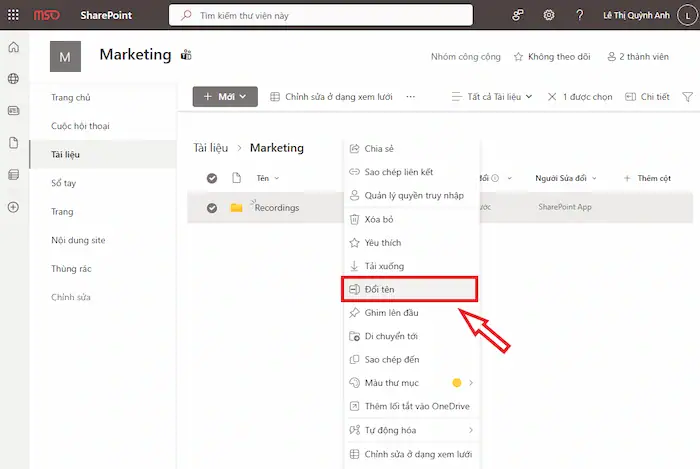
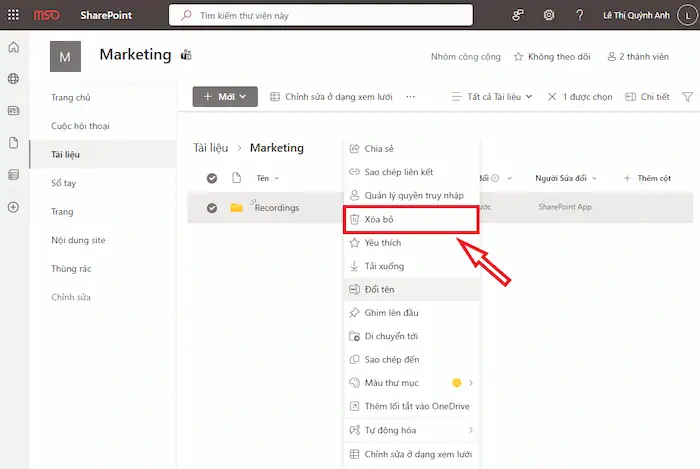

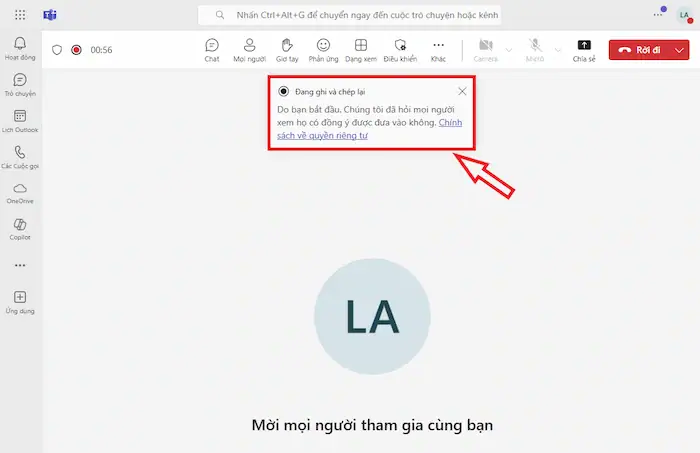
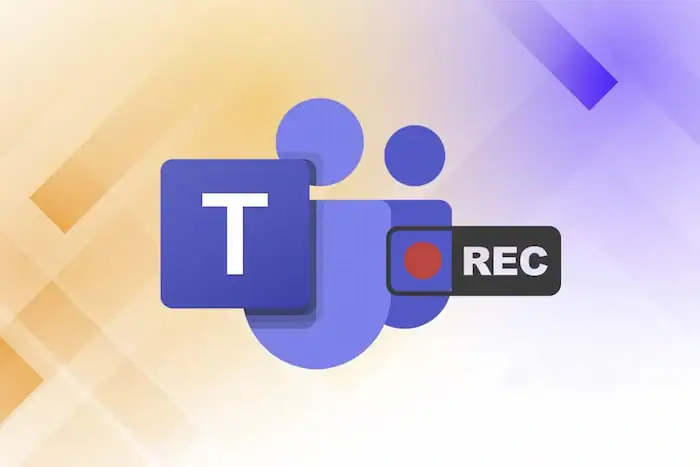

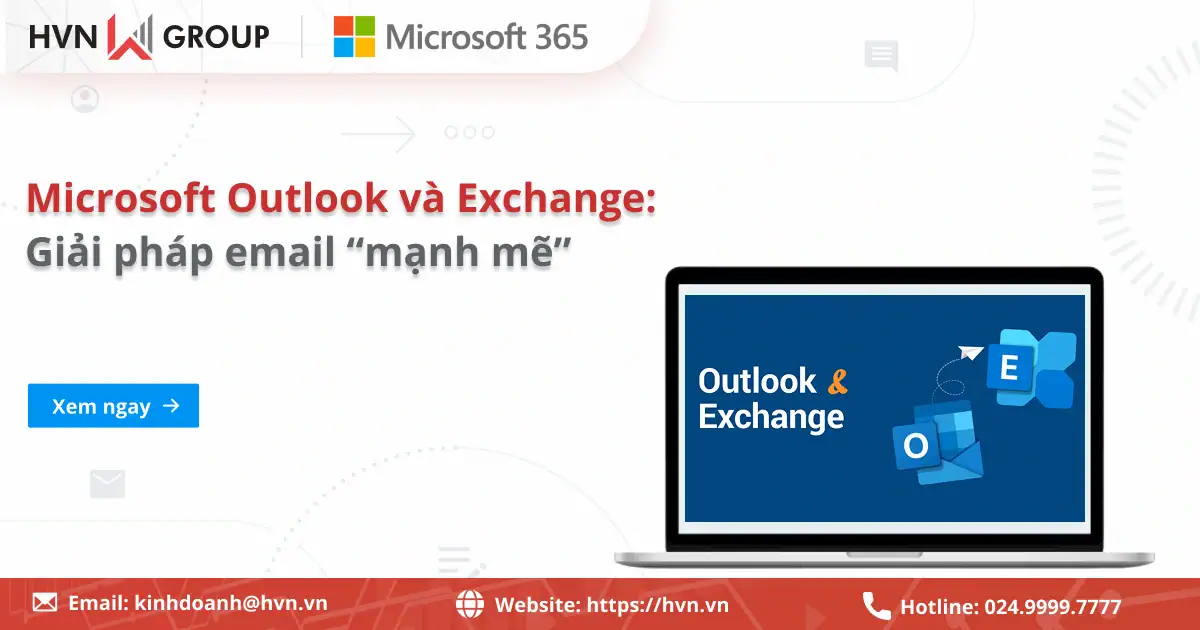
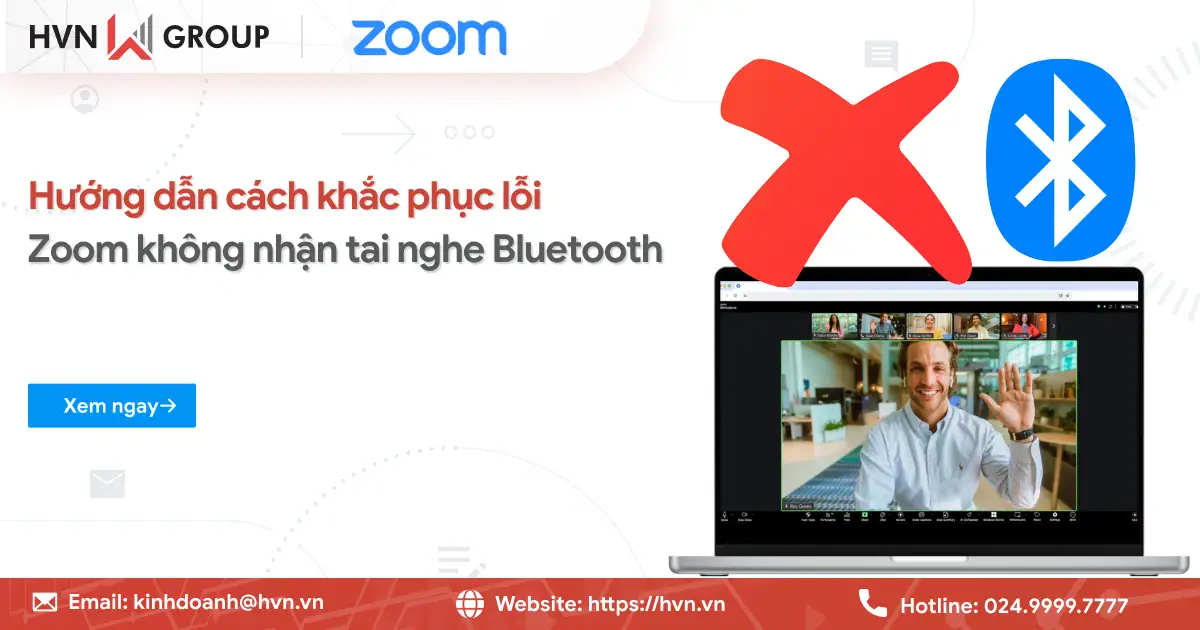
![Cách tạo nhóm trong Teams chi tiết từ A-Z [Cập nhật 2025] 31 Tạo Nhóm Chat Trên Teams](https://hvn.vn/wp-content/uploads/2025/10/tao-nhom-chat-tren-teams.webp)